轻NAS丨何为“轻”?老玩家谈谈海康G1 Master使用感受

大家好,我是加勒比考斯。
在微信拟推出聊天记录付费云存储服务这个消息时,笔者首先想到的是NAS又要迎来新机遇。公有云曾多次辜负大众的信任,NAS私有云才趁势来到大家面前。但是由于NAS上手复杂,成本过高,也一直普及不理想。现如今微信这个动作无疑又是给私有云崛起机会。
1、NAS,到底带给你什么
2、黑裙、DIY NAS能上吗
3、寻踪觅源,看真实需求
4、海康威视G1 Master 记忆大师开箱体验
5、“轻”NAS,何为“轻”?
6、总结
在听闻消息而后不几天,笔者收到了海康威视旗下存储子品牌海康存储HIKSEMI寄来新NAS——G1 Master记忆大师。这一款产品定位为“轻NAS”,它只有一个35英寸盘位,搭载的是Realtek RTD1296 四核14Ghz处理器,内存为1GB DDR4。值得一提的是,它支持AI照片识别,所以该NAS同时也配置了联咏Novatek NT98520 075TOPS(7500亿次运算)算力AI协处理器和 512MB DDR3 AI内存,可以为各类应用及AI算法提供本地算力。目前正在小米有品众筹,无盘版499元,还有酷狼硬盘套装可以选择。感兴趣的小伙伴不妨了解一下。
海康威视G1 Master记忆大师机身采用了铝合金材质,硬盘插槽采用**托架,配置了一个千兆网口,一个USB32 Gen1 Type-A 5Gbps接口,一个Type-C 5Gbps接口。
接下来,咱们围绕它来谈谈人们对于NAS的真实需求以及“轻”NAS的概念。
百度云盘、阿里云盘、天翼云盘等公有云大家都已耳熟能详,那么私有云概念想必根据名字已经能猜想出来。NAS作为私有云,中文名字是网络附加存储,按字面简单说就是连接在网络上,具备资料存储功能的设备,因此也称为“网络存储器”。
NAS私有云具有以下几个常见功能:
1、私人网盘(存储内容不受监管),随时随地存储,文件共享方便,传输速度十分快。
2、根据选购硬盘来增加存储容量,高可靠性,如RAID 磁盘阵列、快照、多端备份。
3、支持多种协议,如SMB/CIFS、WebDAV、NFS、FTP、DLNA等等。
4、支持多平台访问,比如Android、iOS、Windows、MacOS、Linux都行。
5、还可以作为下载机、影音中心、虚拟机、软路由、 游戏 机等。
以上的功能点需要再加上等等两个字,因为太多大神能够开发太多的玩法了,比如影音 娱乐 、搭建远程磁盘、架设服务器、架设网站论坛、当 DNS 服务器、代码仓库、中转代理、跑虚拟机、跑脚本、挖矿等等。
从前在某个论坛看到了一个鄙视链,大家且当一个笑谈来看。用白裙、白威联通的玩家鄙视黑裙、黑威联通用户;黑裙、黑威联通用户鄙视用Windows做samba的;而这些人一起鄙视用路由器插U盘的。咱们抛开这些笑谈且不说,这次来聊聊DIY NAS、黑裙,抑或黑威联通可以上车吗?
首先大家手动选择有以下5种:
1、自己动手组装TrueNAS( FreeNAS)、unraid、EasyNAS、nas4free、openmediavault、openfiler 等等开源或闭源系统的NAS。
2、自己动手黑裙、黑威联通;
3、用 Windows 做远程;
4、路由器插 U 盘;
5、用 MacOS 装 Homebrew。
接下来咱们分析这几种玩法对于一般玩家的可能性。
针对于1,5选项,上手则需要一定的技术基础,对于普通玩家而言,这需要花费大量的时间去查询教程,上手测试,才能最终得到想要的结果,这个选项暂且pass。
针对于3,4选项,这大概是最简单的方法,但是路由器插 U 盘只能通过FTP连接,而且安全性没有保障;Windows 做远程就回归到NAS是否有必要这个争论上去了,暂且也不考虑。
针对于2选项,黑威联通需要一定的技术基础,一般玩家很难操作成功;黑裙稍微简单一些,但是也需要技术基础,需要选购相匹配的硬件,当然也有很多直接卖的成品黑裙,这个也适当降低难度。
现在的黑裙、黑威联通系统已经做得很不错,无论是数据存储,外网连接,性价比以及多端备份,一般需要的功能都有,与白裙、白威联通相比较来说感觉也不是逊色,但是后续用久了就感觉机器颜值、功耗、噪音、稳定性等各方面终究会感觉弱了一些,而且在消费欲望的支配下,大概率都会转正。可能个别拥有很高技术的玩家是真正组建为家庭和办公存储服务器来使用,但这种另当别论。
所以综合认为,黑裙、黑威联通以及DIY NAS用户大多是用时间、精力作为代价换取高性价比。
对于年轻时候而言,笔者更爱折腾,比如虚拟机、软路由、Kodi、emby、Plex、Jellyfin、qBittorrent、Transmission以及各种Docker,但是年纪稍大后,笔者觉得还是一个稳定成品NAS更加省心。
所以现在综合以上的折腾历程,寻踪觅源,就会发现一个人对于NAS的真实需求。
1、基本的存储功能(照片备份、**留存、资料备份)
家庭玩家的照片备份是大头,很多玩家孩子出生了,想把孩子的照片从小到大的都留存下来,那么NAS是个十分好的选择。其次就是很多玩家对于高码率高分辨率**或许**姐资源,这种资源要占据庞大的空间,最后一点就是重要资料备份,包括很多重要工具包,学习资料,工作文件等等。
2、随时随地取用、分享功能
这个功能与云盘一致,就是为了在关键时刻拥有查找,分享便利。
3、下载功能
有很多玩家还是钟情4K影片的,笔者也是其中之一。空闲时候,笔者是5点半下班,会每天夜晚关掉灯温习一部**,只找一些经典IMDB TOP250高分**,一部一部的来追,那段时期还是挺充实的。随着工作的渐渐繁忙,我会在工作之余就把偶尔刷到的优秀资源扔到NAS里面下载,等回到家就可以看了。但是所谓下片如山倒,看片如抽丝。没时间慢慢追了,但是NAS中还是存了不少好**的。
4、虚拟机
这个功能我也在疑惑大家会用来做什么?毕竟我只是看到有些玩家会在虚拟机里面搭建一些办公系统。
所以仔细分析而来,才发现人们的真实需求其实很少,就几个实用的功能会常用,还有很多玩家并没有实际需求,他们只是感兴趣!所以对于NAS的要求会很高吗?也不高,这么看来,海康威视新推出的G1 Master 记忆大师或许已经全方面满足大家的需求。
接下来,咱们来开看看海康威视G1 Master 记忆大师的表现如何?
看完海康威视G1 Master 记忆大师的整体使用体验,接下来咱们又要论述一个新的话题,什么是“轻”NAS?笔者之前一直在NAS领域创作,听到的玩家最多吐槽的点就是群晖、威联通这两家好用是好用,但是对于新手而言还是有些复杂,其他厂商怎么还不出能直接上手使用的NAS啊!
之前对于玩家吐槽的那种NAS一直没有具体概念,但是当海康威视G1 Master 记忆大师上手之后,我觉得这可能就是新手玩家想要的那种上手就能用的NAS,而且它拥有NAS基础的功能,十分方便使用,而且玩家如果不满足基础功能,那么拓展插件只需要轻轻一点就可以安装。
这一类NAS目前都有一个新的称呼,叫做“轻”NAS,总结下来,轻NAS具有以下几点特征:
1、便宜。
2、APP界面设计好看简单,上手就能用。
3、拥有NAS的基础功能,满足普通用户的使用。
4、可以轻松拓展数量有限的高级玩法。
5、不用操心外网访问问题。
以上是笔者个人的总结,大家如果还有观点也欢迎补充。
海康威视G1 Master 记忆大师外观设计另辟蹊径,与市面上绝大多数NAS全然不同,拥有自己的独特风格,此外铝合金材质增加机身重量,从而保证硬盘运行的时候也不会因为硬盘震动而引起晃动或共振。
无论是AI处理器还是硬盘,在全力运转的时候都会产生大量的热量,海康威视做了2个举措来散热,一是全金属机身,二是一侧的风扇与散热孔全速吹风降热。
海康威视G1 Master 记忆大师背部是一些接口,分别包括有电源接口,千兆网口,USB32 Gen1接口,Type-C接口以及最后一个reset重置按键。
下面**区域是一个硬盘插槽,可以取出安装硬盘,也可以看海康威视G1 Master 记忆大师这一面的设计还是栅格样式,为了使左右通透,利于散热。
硬盘安装十分方便,通过硬盘槽位两侧的的卡条即可把硬盘固定,不用担心晃动。而且需要知道的是,海康威视G1 Master 记忆大师最高支持8TB 机械/固态硬盘,所以硬盘运转时候的晃动一般也不会太大。
安装好硬盘,直接像抽屉一样插入即可,接下来开机。
海康威视G1 Master 记忆大师使用体验
如果要使用海康威视G1 Master 记忆大师,手机需要安装一个海康智存APP,打开之后就可搜寻到局域网内的NAS,然后通过手机号注册进入。
页面十分整洁,可以看到照片和视频放在主位置。中间是文件空间,随时查看各种文件。左侧是我的包括各种设置之类。
海康威视G1 Master 记忆大师关于相册设计也是随着主流设计,通过时光轴呈现。同时它支持AI照片识别,可以快速识别照片里面的人物,并寻找出该人物所有照片,对于家庭用户而言也是一个十分方便的功能点。
另外,海康威视G1 Master 记忆大师原生支持H265格式,可以查看HEVC、Live Photo等照片,也可以直接播放H265格式的视频**。
在满足玩家所需基础功能之后,海康威视G1 Master 记忆大师又提供了多种拓展功能,比如百度网盘、视频监控、玩物下载、离线下载与大鹏提速。
百度网盘: 可登录自己的百度云盘账号,可以互相同步。
视频监控 :可直接添加家中局域网摄像头,随时随地远程查看。由于笔者家中刚好使用的海康威视摄像头,显示效果非常好,而且存储容量可以任意设置。
首先咱们需要在海康智存APP里面进行存储空间的设置。稍后点击视频监控就会直接跳转到萤石云APP,就可以查看监控录像,而且现在不需要开通会员就可以随时回播存储的视频了,简直不要太方便。
离线下载 :类似各个品牌NAS的Download station,可以直接下载PT、BT。
大鹏提速 :如果没有公网IP,又想提升外网访问速度,可以考虑付费提速。
海康威视G1 Master 记忆大师还支持3种协议,分别为SMB、AFP、DLNA。接下来我分别介绍一下。
SMB(Server Message Block)通信协议是微软和英特尔在 1987 年制定的协议,主要是作为 Microsoft 网络的通讯协议,它是当今世上网络文件系统协议两极之一的存在。
SMB 使用了 NetBIOS 的应用程序接口 (Application Program Interface,简称 API)。另外,它是一个开放性的协议,允许了协议扩展——使得它变得更大而且复杂;大约有65个最上层的作业,而每个作业都超过120个函数,甚至Windows NT也没有全部支持到,最近微软又把 SMB 改名为 CIFS(Common Internet File System),并且加入了许多新的特色。
简单而言,SMB 协议是在局域网上用于服务器文件访问和打印的协议。
直接在手机APP“局域网共享”里面打开即可。
然后在“我的电脑”输入NAS的IP地址,输入账号密码即可进入后台可以当做本地文件夹使用,十分方便。
DLNA(DIGITAL LIVING NETWORK ALLIANCE,数字生活网络联盟) 其前身是 DHWG (Digital Home Working Group,数字家庭工作组),成立于 2003 年 6 月 24 日, 是由索尼 、 英特尔 、 微软等发起成立的一个非营利性的、合作性质的商业组织。
DLNA 旨在解决个人 PC ,消费电器,移动设备在内的无线网络和有线网络的互联互通,使得数字媒体和内容服务的无限制的共享和增长成为可能。DLNA 的口号是 Enjoy your music, photos and videos, anywhere anytime。
DLNA 并不是创造技术,而是形成一种解决的方案,一种大家可以遵守的规范。所以,其选择的各种技术和协议都是当前所应用很广泛的技术和协议。
DLNA 将其整个应用规定成 5 个功能组件。从下到上依次为:网络互连,网络协议,媒体传输,设备的发现控制和管理,媒体格式。
2017 年 2 月 20 日,DLNA 在其官网宣布:本组织的使命已经完成,已于 2017 年 1 月 5 日正式解散,相关的认证将移交给 SpireSpark 公司,未来不会再更新 DLNA 标准。
我们直接在直接在手机APP“局域网共享”里面打开,设置好共享空间,这时候只要家中支持 DLNA 的设备就可以任意打开关于 NAS 中允许访问的文件夹中的文件。
AFP是苹果设备上的传输协议,和Windows上面的SMB协议类似使用,由于笔者没有苹果设备,暂且不多说。
大家好,我是加勒比考斯,又到了总结时间。
海康威视G1 Master 记忆大师作为新手入门级轻NAS,499元起步的价格对于很多玩家来说可以说是入手门槛相当低廉,而它能够给与新手尝试一个新品类的机会,而且基础功能就没有缺失,折腾的玩法也都在插件里面给到。如果读者朋友想要了解NAS这个新品类,海康威视G1 Master 记忆大师也不妨可以一试。
购买了NAS当然不希望只能局域网访问, 由于目前ipv4地址的紧张, 已经不太可能分配给家庭用户公网ipv4地址了 目前外网直接访问NAS的办法有两个:
似乎ipv6还是可以申请的 基本上打电话给客服就说需要ipv6地址就可以了
只是这时候为了外网访问NAS, 路由器一定要支持ipv6(买前先问好)
其次, 200~300的路由器基本不支持ipv6防火墙设置(500+的软路由可以), 从而需要更改光猫的上网模式为桥接(电信的话, 自己google光猫的型号, 基本都可以得到超级管理员, 然后参考网上教程设置即可), 由路由器拨号上网
路由器现在有两个拨号, 一个ipv4, 一个ipv6 但我们其实只有一条线路, 从而需要勾选ipv6的拨号方式为复用ipv4线路
我用的是水星的X32G路由器, 感觉比较方便
成功后我们会在NAS的网络里面看到两个ipv6地址, 你可以用手机的移动数据网络访问NAS的ipv6地址: http://[ipv6 addr]:5000
NAS正版的话自带一个内网穿透, 就是你设置的用户名xxxquickconnectcn; 这个内网穿透基本上能够满足日常需要 但很明显, 不支持自建服务(例如视频Jellyfin等docker应用的穿透)
比较好的穿透方式是frp, 可以用 公共的服务器 (自建也很方便), 按照教程配置即可
这里, 我给出frp的另一个应用, 远程控制NAS所在局域网路由器, 用到了frp的http代理服务
fprs配置自己参考网络上的教程, 可以采用公共的 frpc配置如下
这样, 我们就可以通过设置浏览器的代理地址为 http://frpsfrpfun:10800 来通过代理访问NAS局域网了, 例如访问路由器地址 http://19216811 其实访问的是NAS所在局域网的路由器
最近折腾NAS tools,遇到些问题,研究解决了,自己留个笔记,也给同方案小伙伴提供些许帮助!
1:nas-tools+jackett+qbittorrent+jellyfin(emby+plex),plex 土耳其 车约半价入的正版,emby开心版,jellyfin是NyanMisaka大佬的 特供版,解码核显拉满,效率真的高
2:我数据盘和下载盘分开的,数据盘自动休眠,下载盘用的固态,降低功耗和噪声,所以文件转移采用的是复制模式(# copy下载做种和媒体库是两份,多占用存储(下载盘大小决定能保多少种),好处是媒体库的盘不用24小时运行可以休眠)
1:PT下载目录的映射
qbittorrent:/downloads -----/mnt/disk2/PTdownload/
nas-tools:/download -----/mnt/disk2/PTdownload/
因为qb和nastools都需要用到下载路径,所以两个docker都要做映射
2:媒体自动归类复制
之前看的教程是个qb下载做分类,**、电视剧、动漫啥的分别下载到不同的文件夹,再把这些文件夹和需要转移的目录做个绑定,这样有些复杂,我现在是pt下载 全部在一个目录,然后下载完程序自动归类复制到对应的文件目录。
21:媒体库的配置,媒体库目录根据需要自己选择配置哪些
首先在设置--媒体库--设置好各类型媒体的目录
首先在设置--媒体库--设置好各类型媒体的目录
22:下载器设置
这里我是在看配置文件里的注释,直接在配置文件里改的
作者注释:直接在:号后面配置一个路径(删掉下面的movie、tv、anime项),则所有**电视剧动漫均下载到这个目录中
删除下面的movie、tv、anime项,直接在save_path:和save_containerpath:后面添加路径
注意save_path:和save_containerpath:的注释,因为我是docker装的,所以这两个路径分别就是qb和nastools的下载目录,既步骤1里面的/downloads和/download(这两个路径根据个人映射可能不同,所以根据自己的填写就行)。保存后在nastools的web界面看是如下样子
下载器配置
下载器配置
23:同步目录设置
因为我不区分下载类型,所以同步目录,我只设置了一个/download(映射给nastools的 pt下载目录)
第一次设置的时候,后面的识别重命名和开启同步我都是打开的,结果导致,下载任务下发以后,程序检测到下载目录变化,直接就开始复制,此时文件并未下载完,复制的不完整,导致无法播放,即使等下载完手动同步,只会提示文件已存在,必须删除媒体库的文件,在手动同步一次,复制过去的文件才完整。
我的解决办法是,打开识别重命名,关闭开启同步
然后到设置--基础设置--打开下载软件监控(默认关闭),这样程序就会在pt软件下载完成后自动复制、重命名文件了
作者注释:
# PT下载软件监控开关:是否监控PT下载软件:true、false,如为true则PT下载完成会自动转移和重命名,如为false则不会处理
# PT下载软件监控与Sync下载目录同步不要同时开启,否则功能存在重复
24:媒体分类归纳
此时如果按照上述配置,下载分类以后是这样的
**的分类
**的分类
我下载了一个综艺,给分到未分类里面了
我下载了一个综艺,给分到未分类里面了
分类的参数配置在config目录里的default-categoryyaml文件
根据作者注释,不用的分类应该是删掉即可,可自行测试
作者声明本文无利益相关,欢迎值友理性交流,和谐讨论~
打开值得买,享最佳阅读体验
NAS存储
如何玩转NAS
购物攻略
全部评论(33)
值友9220214649
没pt的要怎么设置?我都是网盘形式下的。
06-11 23:19
0
骑乌龟追兔子 (作者): 那就只能监控下载目录了,不知道你会不会遇到我的问题,就是下载一开始,系统就检测到文件变化,就开始在媒体库创建文件夹,拷贝媒体文件,然后导致拷贝文件不完整,无法播放。 我问了别人,如果用硬链的方式好像是可以的,因为不会牵扯到复制文件,只是把你下载路径的媒体文件,做一个链接到你的媒体库。
燕白鸽
连接不上tmdb怎么办。[喜极而泣]修改了hosts 了
09-05 08:50 山东
0
骑乌龟追兔子 (作者): nastool设置里面可以配置代理,魔法网络
去年初春: 编辑好hosts放在NAS本地,映射到NAStool文件/etc/hosts
燕白鸽: 能连上tmdb了,但是搜不到资源,radarr同样的站点就可以搜到。
空步独舞
问下同步的时候有些转移失败了怎么弄呢?比如下载的43部周星驰**就有2部转移失败了。。
10-08 21:19 四川
0
骑乌龟追兔子 (作者): 可能是文件名异常,没识别到,可以手动识别到,设置好源目录和转移目录,手动输入名字,识别成功自动转移
空步独舞: 手动识别还好 有些直接识别错误还成功转移了。。命名应该是没有问题的,都是pt下载的 而且我还用tmm刮削了 emby plex识别也是正常的。。我之前用的ptpp直接推送下载,然后tmm刮削整理,后来发现几乎不用整理emby plex就几乎能做到全部识别。看到很多人分享这个,所以尝试了下,感觉可能并没有想象的那么好用,当然也有可能是我自己才上手不熟悉的缘故。
空步独舞: 好的 谢谢,另外我在问下硬链接后如果我改名后硬链接会失效么?还是系统会再自动重新修正。
共4条评论
andysan
请教大佬,nastools里下载器设置qb测试失败如何解决。设置密码都没问题
10-23 15:11 上海
0
骑乌龟追兔子 (作者): IP地址 、端口、 账号、密码,一共就这四个参数,仔细检查确保没错,应该不会连不上的,实在不行在nastool控制台ping qb的IP地址看看
andysan: 谢谢找到原因了,输入密码错误次数太多被qb封锁了IP[喷血]
一抹懒懒的阳光
记得qb有个设置可以给未下载完成的文件加!qb后缀,这样的文件应该不会识别转移,等下载完才会识别
06-21 22:48
1
sbigeyid520: 很有用,感谢,没设置前,同步过来的都不能播放
查看全部33条评论
最新NAS存储优惠
Lenovo 联想 A1 个人云存储 3TB 内置3T西部数据红盘
商品好评率96%
799元包邮(需关注店铺)
京东
09:43
0
0
QNAP 威联通 TS-262C 双盘位NAS(N4505、4GB)
26天新低
商品好评率100%
1899元包邮(满减)
京东
05:35
0
0
QNAP 威联通 TS-264C 双盘位NAS (N5105、4GB)
低于常卖价
商品好评率98%
2599元包邮
京东
05:21
2
0
京东云 群晖 DS218play 双盘位NAS网络存储服务器
22天新低
6期分期免息
1680元包邮(满减)
京东
03:01
3
0
猜你喜欢
NAS大神开发新功能自动化下载豆瓣**,部署docker和使用体验过程
没事随便写写
98
37K
再见KODI,电视直接安装PLEX客户端,体验更上一层楼!
葡干
218
30K
nas-tools 篇一:群晖部署nastools全过程
YuFa
194
28K
保姆教程NAS上使用Docker搭建AdGuard Home,实现全屋网页视频去广告
Stark-C
162
25K
相关好价
京东云 群晖 DS218play 双盘位NAS网络存储服务器
1680元包邮(满减)
京东
56分钟前
3
0
QNAP 威联通 TS-264C 双盘位NAS (N5105、4GB)
2599元包邮
京东
2小时前
2
0
QNAP 威联通 TS-262C 双盘位NAS(N4505、4GB)
1899元包邮(满减)
京东
2小时前
0
0
京东云 无线宝·群晖 DS220+ 2盘位 NAS网络存储服务器
2680元包邮(满减)
京东
2小时前
2
0
QNAP 威联通 TS-464C 4盘位NAS存储(8GB、N5095)
3084元(需用券)
京东
8小时前
1
0
相关商品
群晖(Synology)DS420+搭配4块希捷(Seagate) 8TB酷狼IronWolf ST8000VN004硬盘套装 数据备份一体机
9550元起
0
群晖(Synology) EDS14 迷你型NAS网络存储服务器 (无内置硬盘)
暂无报价
0
联想(Lenovo) 个人云X1s网络nas私有云存储intel四核8G内存家庭网盘企业硬盘服务器 X1S单机版+西数红盘PlusCMR垂直盘4T1
3989元起
0
QNAP 威联通 TS-832PX 八盘位专业级nas双万兆网络存储器私有云存储(含16T8+扩展卡)
24599元起
0
社区首页 电脑数码 存储设备 网络存储 NAS存储 文章详情
16
184
换成MPC。
有的文件要老版本的MPC才能播放,并不是最新的能放所有文件。
Jellyfin项目是一个开源的免费软件媒体服务器。没有费用,没有跟踪,没有隐藏的议程。获取我们的免费服务器,将您所有的音频,视频,照片等收集在一个地方。
DSM需要开启ssh服务:
DSM需要开启ssh服务
启动SSH功能,端口设置22;
DSM需要开启ssh服务
2如果是 DSM 60 或者更高版本
在计算机上启动终端应用程序:
Windows 10:Windows PowerShell
macOS:Terminalapp(中文就是终端,mac自带)
Linux:Terminal
我是mac环境下运行的,流程如下:
首先输入:ssh 你的DSM管理帐户@DSM IP地址 -p 21,比如我的
ssh admin@19216866189 -p 22
然后输入dsm到密码,输入以后,会提示 admin@DSM:/$ 说明第一步成功了,下面需要继续root权限,在admin@DSM:/$ 后面输入
sudo -i
回车。会提示:
We trust you have received the usual lecture from the local System
Administrator It usually boils down to these three things:
#1) Respect the privacy of others
#2) Think before you type
#3) With great power comes great responsibility
输入密码 回车,会提示:root@DSM ,输入,jellyfin/jellyfin下载指令
docker pull jellyfin/jellyfin
回车,成功后,会提示
Using default tag: latest
latest: Pulling from jellyfin/jellyfin
69692152171a: Pull complete
ce341d51bc6d: Pull complete
68a7cf949f04: Pull complete
d3c911d9d9a2: Pull complete
Digest: sha256:16502a06932ab68e15f653a542c88156f3009b13c57a55527ed70b596cfc286e
Status: Downloaded newer image for jellyfin/jellyfin:latest
dockerio/jellyfin/jellyfin:latest
至此,jellyfin/jellyfin就安装好了
红框标出来的,是需要输入指令的地方
问题小节:
1看上图的,在下载的时候,其实我也出现了3次错误,出错的原因是因为我开启了科学xx,关闭后,就成功了,700兆的文件,几分钟就好了;
2因为我只在mac下操作了,win没有操作了,网上搜集了一些资料,可以参考:
对于 DSM 60 或更高版本
在计算机上启动终端应用程序:
Windows 10:Windows PowerShell
macOS:Terminalapp
Linux:Terminal
ssh DSM管理员帐户@DSM IP 地址 -p DSM里SSH 端口号
对于 DSM 52 或更低版本/SRM
在计算机上启动终端应用程序:
Windows 10:Windows PowerShell
macOS:Terminalapp
Linux:Terminal
ssh root@DSM/SRM IP 地址 -p SSH 端口号
其他问题,可以回复讨论,第一次发教程贴(其实就是个分享帖),有错别字或者没有说明白的地方,还请包含。
未经授权,不得转载
打开值得买,享最佳阅读体验
NAS存储
如何玩转NAS
使用评测
原创新人
NAS评测好文集
Synology/群晖
全部评论(14)
设为主页
直接换docker国内镜像啊,你这操作跟ui操作没区别
2021-07-29
0
孙教主 (作者): 我是国内镜像用不了的情况下,才尝试这样操作 如果国内镜像可以 最好
杂七杂八方小黑: 我镜像站换好几个了,都是操作超时[苦恼]
不装了坦白了: 我大半年前遇到过这个问题,换了几个镜像源不行,最后稀里糊涂找了一个才管用。
共4条评论
落叶满京城
挺纳闷的,Docker里只有jellyfin超时,其他的都没事儿
02-28 04:49
13
逗豆_
我也不停超时,按照LZ的说明一步步弄下来,解决啦[赞]
02-13 17:51
2
layui
如果用移动基本体验很差
2021-08-11
1
两个字
确实成功了,什么问题?为何用命令就可以?不厚道到,秘诀没说出来。
06-28 09:51
1
查看全部14条评论
最新NAS存储优惠
Lexar 雷克沙 时光机M1 NAS设备
平替款
27天新低
存储设备热度Top3
219元包邮(需用券)
京东
11-25
6
0
UGREEN 绿联 私有云DX4600 四盘位NAS网络存储 标准版
硬核
双25G网口
四盘位结构
2499元包邮(满减)
天猫精选
11-25
3
29%
QNAP 威联通 TS-462C 4G版 四盘位nas网络存储(无内置硬盘)
低于常卖价
存储设备热度Top9
2189元包邮(需用券,晒单返200E卡后)
京东
11-25
4
56%
U-NAS 万由电子 万由 U-NAS HN-200 UNAS两盘位 赛扬四核 2GB
存储设备热度Top7
采用J3160处理器
699元包邮(需用券)
天猫精选
11-25
7
20%
猜你喜欢
nas-tools 篇一:群晖部署nastools全过程
YuFa
190
27K
NAS指南 篇三十一:保姆级NAS轻松追剧观影教程(群晖篇)
qianseyue
194
22K
保姆教程NAS上使用Docker搭建AdGuard Home,实现全屋网页视频去广告
Stark-C
162
24K
再见KODI,电视直接安装PLEX客户端,体验更上一层楼!
葡干
167
21K
相关好价
京东云 群晖 DS218play 双盘位NAS网络存储服务器
1780元
京东
24分钟前
0
0
Synology 群晖 DS920+ 4盘位 NAS存储(J4125、4GB)
399497元含税包邮
亚马逊海外购
11-25 01:56
18
0
Synology 群晖 DS218play 双盘位NAS网络存储服务器
1750元(需用券)
京东
11-23 10:31
0
0
Synology 群晖 DS220J NAS 网络存储服务器
1390元(需用券)
京东
11-22 00:07
0
0
Synology 群晖 DS1821 NAS存储 + 8块希捷酷狼pro 16TB
39142元
京东
11-16 17:30
3
12
相关商品
Synology群晖nas存储DS220+主机服务器个人私有云企业2盘位办公网络家用局域网共享硬盘群辉
暂无报价
0
群晖(Synology) DS920+四核心4盘位磁盘列阵NAS网络存储服务器个人私有云备份网盘黑色 (标配不含硬盘)
4680元起
0
Synology 群晖 DS420+搭配2块希捷(Seagate) 4TB酷狼IronWolf ST4000VN006硬盘 套装
5390元起
0
Synology 群晖 DS1821+ 8盘位 NAS(V1500B、4GB)
7196元起
0
NAS云盘网络存储器云网盘群晖存储私有云处理器
社区首页 电脑数码 存储设备 网络存储 NAS存储 文章详情
39
92
分享
当然,现在阿里云盘仍然是免费和不限速的模式,还是非常值得大家去尝试的但不管怎么说,使用网盘产品等于把生杀大权交给了第三方企业,如果你对数据存储有极高要求的话,还是可以考虑NAS等本地存储方案;输入我的IP,然后就可以直接访问云盘的资源了,到这里我的课外作业也完成啦~我看到大神们的方案很多阿里云盘+NAS+EMBY+kodi阿里云盘+NAS+jellyfin+kodi阿里云盘+NAS+webdav本白实在是需要时间消化,下次再慢慢研究;是使用阿里云盘的人也越来越多,甚至出现了转存业务阿里云盘转存下面的文件即可领取10元会员减免红包,阿里云盘转存红包是真的阿里云盘是阿里巴巴打造的一款个人网盘,主要功能为速度快不打扰够安全易于分享,为C。
截至202110已经扩容不了了阿里云盘是阿里巴巴全球资深技术团队倾力打造的一款个人网盘,主要功能为速度快不打扰够安全易于分享,为C端用户提供存储备份及智能相册等服务的网盘产品 阿里云盘于2020年10月开启内测,在;此前,试用阿里云盘用户已达百万级,要达成移动端100MB秒的高速体验,还涉及数据中心软硬件边缘节点在线异构计算等关键环节的研发和调试随着分享功能于近期开启,用户大量分享的内容,还会智能就近存储到内容分发网络CDN;24资深盘友 25天涯历知幸 26电脑之家 27狠快的快科技 28淘淘长肉肉了 阿里云盘福利社可增加 200GB 容量 IT之家 3 月 21 日消息 近期,Teambition 网盘 阿里云盘官方表示,现在产品日趋流畅和完善,预计。
阿里云盘的目标直指百度网盘痛点 成立8年来,百度网盘获得了数亿用户,但百度网盘在悄然占据行业第一的同时,却也因用户体验问题而被多次吐槽,其中, 最受用户反感的用户体验就是上传下载限速,App端只有购买超级会员后才可以上传视频;阿里云代金券的使用非常简单,领取后在付款页面会自动出现,然后直接付款就行了分享一个阿里云省钱小技巧,既然系统是根据付款金额决定我们可以使用的代金券面额大小,那么我们可以巧妙利用这个规则,把自己想买的多个云产品先;阿里云盘点击福利社进入福利社界面,点击分享领10TB容量进入界面,完成分享任务即可获取10TB容量手机 是可以在较广范围内使用的便携式电话终端,全称为移动电话或无线电话,最初只是一种通讯工具,早期在中国有“大哥大”的俗称;一刻相册APP适合爱手机拍照,存照片的人士使用,因为目前免费不限空间,并且可以原图备份保存,可以将手机里最占空间的照片,存到云既可避免手机丢失,故障找不回原来的照片,又可以清理手机被照片占领的存储的空间阿里云盘。
阿里云盘会员2021年2月25日,阿里云盘新版本深空黛V202全面上架苹果AppStore和安卓应用商店阿里云盘会员2021年3月,阿里云盘启动公测阿里云盘会员2021年3月16日,阿里云盘iOS版203更新,加入文件保险箱功能;不收费2022年9月9日消息,阿里云盘推出针对教师的专属云盘礼包,9月9日到9月15日间,符合认证的老师可以免费领取1份阿里云盘VIP年卡,享6T大容量不限速无广告的云盘服务;阿里云不是云计算平台吗,它不是云盘网盘啊,主要就是卖给企业和团队服务器虚拟主机之类的,需要几百或几千进行购买,但是网盘云盘主要是存储管理文件现有的发展好的免费网盘有微云10G,亿方云20G,燕麦云5G;我认为肯定是为了获取用户因为之前的百度云盘是市场量最大的,但是百度云盘喜欢限速,很多用户都不喜欢这样的行为,所以阿里云盘这么做能够获取用户我认为哪个产品更能够满足顾客的需求,顾客肯定会选择哪个产品,接下来跟大家。
阿里云盘会员阿里在云服务基础设施上有着更强的实力,但入局个人网盘服务,依然会对其技术和相关设备以及资金带来巨大的考验即便是强如谷歌,也把当年永久免费的照片云存储变成了付费服务,违背了自己曾经许诺永久免费的承诺;阿里云盘兑换福利码怎么使用在阿里云盘中,前不久新推出福利社功能,通过福利社可以为容量增加容量,也可以直接使用福利码兑换获得容量,那你知道有哪些福利码可以使用吗下面就和小编一起来看看吧Tips每天最多可使用3个。
阿里云盘app免费的容量空间是 1TB ,如果开通了会员的话空间可以达到 6TB 工具原料苹果13iOS1541阿里云盘_16 1首先打开应用,点击个人头像2接着,找到福利社3然后,点击去。

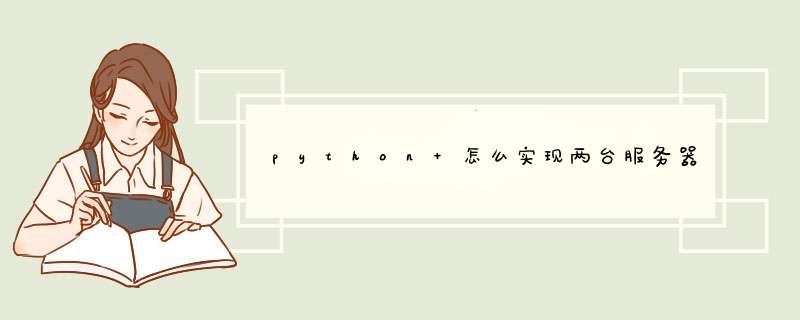




0条评论